有小伙伴反馈说日规划模板挺好用的。 但就是存在一个问题。 就是每天需要改日期,感觉很麻烦。。。。 嗯,其实,我一般都不自己改日期,而是采用了一个最简单的方式来解决这个小问题......
2021-06-25 470 OneNote日程管理,OneNote日规划表,OneNote设置当前日期
在维基百科中,有一套简单的语法可以很方便地创建维基内部链接,例如,在wikitext中,只需要将文本用双括号括起来即能创建内部链接:[[123]],在wikitext中将被视为锚文本“123”,链接至维基中名称为“123”的页面。
1.onenote中开启WIKI链接
onenote中,也吸收了WIKI链接中的这个简单语法。注意,要使用WIKI链接,必须保证开启了此项设置,默认已经开启。
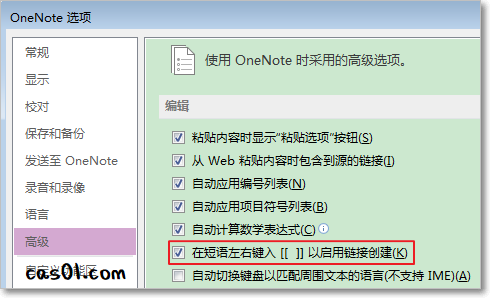
2.创建WIKI链接
在onenote中,创建WIKI链接的方式很简单,只需在两对方括号中输入页面或分区的名称即可。
例如输入[[小斯想]],当输入最后一个“]”时,无需按回车键,onenote会自动生成指向当前笔记本中名称为“小斯想”的页面或分区(在桌面版2013中测试,不能指向同名称的笔记本)。
3.WIKI链接实现逻辑
WIKI链接在onenote中的实现逻辑大概是基于这样的流程:
输入“[[小斯想]]”后,onenote首先会查询当前笔记本中是否存在名称为“小斯想”的页面,如果存在,则创建指向该页面的链接(如果该分区下存在多个同名页面,指向第一个);如果不存在,继续查询当前笔记本中是否存在“小斯想”分区,如果存在,则创建指向该分区的链接;如果不存在,则在当前分区的最后新建“小斯想”页面。
简单来说,WIKI链接的指向有着优先级:先找当前分区同名页面,再找当前笔记本同名分区,若都没找到,则在前分区末尾新建同名页面。示意流程图如下:
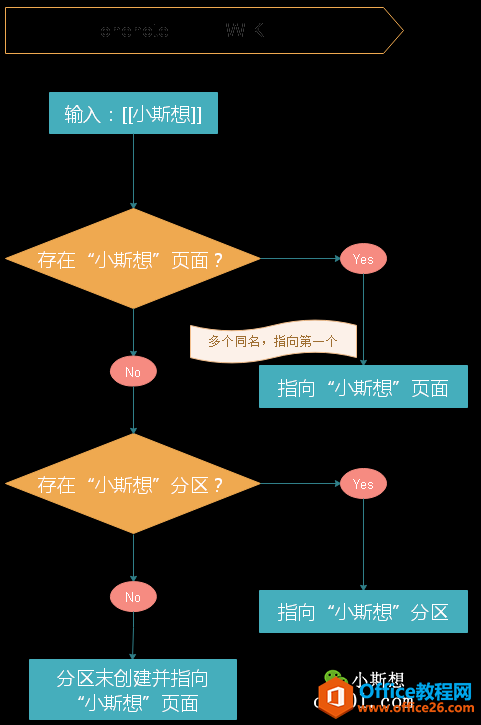
4.WIKI链接注意事项
注意,[[]]符号中,前面的“[[]”均可以复制粘贴,但最后一个“]”必须手动输入,系统在输入第二个“]”时才会进行判断并自动生成链接。通过复制粘贴第二个“]”是不能生成链接的。
通过WIKI方式创建的页面(分区)链接,与直接复制现有页面(分区)产生的链接,两者在结构上完全一致(关于链接结构,会在后面的文章中详细介绍)。所以WIKI链接只是创建内部(分区或页面)链接的一种简便方式而已,并无其他特殊含义。
标签: OneNote 链接 如何 使用 WIKI 在 维基 百科 中
相关文章
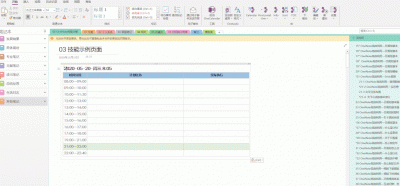
有小伙伴反馈说日规划模板挺好用的。 但就是存在一个问题。 就是每天需要改日期,感觉很麻烦。。。。 嗯,其实,我一般都不自己改日期,而是采用了一个最简单的方式来解决这个小问题......
2021-06-25 470 OneNote日程管理,OneNote日规划表,OneNote设置当前日期

OneNote 2021 v2103 实际上是使用 Microsoft 365 里的 OneNote 截至到 2021 年 3 月的功能,重新打包,改年号生成的。 相对于 OneNote 2016 有新增的功能,也有删除的功能。 总体上没有太大变化。 在线视频......
2021-06-25 870 2021,年,发布,的,OneNote,相对,2016,增加,删除,
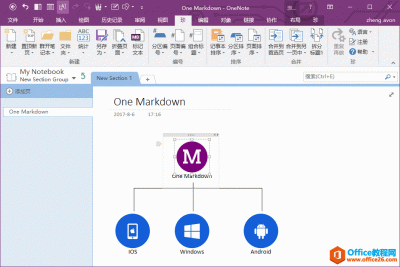
下载 Gem for OneNote 数字笔记珍宝 从官网产品页下载插件:Gem for OneNote 产品页 安装 Gem for OneNote 数字笔记珍宝 解压 .zip 文件,和普通软件一样,执行 .exe 文件安装插件。 启动 OneNote,出现新的......
2021-06-25 112 如何,安装,、,激活,卸载,Gem,for,OneNote,数字,
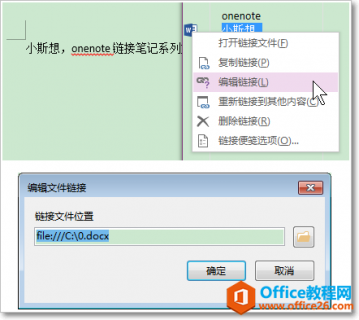
本文详细解析4种链接笔记的链接地址结构。 1.word、PPT的链接结构 在Word链接图标上右键,选择编辑链接,可以看到,链接文件位置显示的是file:///C:\0.docx(手动键入或复制粘贴形成的笔记,都......
2021-06-25 812 OneNote,链接,OneNote4,种,笔,记的,地址,本文,详细,
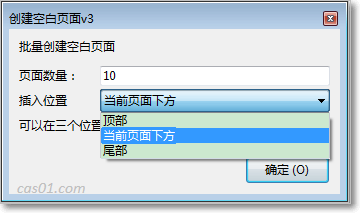
手动建立体系、整理书籍或教程时,经常需要新建多个页面。新建页面虽然算不上什么麻烦事,但如果要在短时间内建立几十上百个新页面,一页页新建也挺烦人的。这种重复操作,当然应该......
2021-06-25 45 OneNote,插件,Onetastic,批量,创建,空白,页面,脚本,